
phpエディタ ZimoはThunder Videoの倍速再生機能を紹介します。 Xunlei Video は一般的に使用されるビデオ プレーヤーとして、倍速再生機能を提供しており、ユーザーはニーズに応じてビデオの再生速度を調整できます。ビデオを視聴するとき、速度を調整することで時間を節約したり、情報をより速く取得したりできる場合があります。次に、この実践的なスキルを簡単にマスターできるように、Thunder Video で複数再生を設定する方法を詳しく紹介します。
手順は次のとおりです。
見たいビデオを選択すると、プレーヤー インターフェイスに左右に矢印が表示されます。今日はこれに焦点を当てます。

2. クリックすると、「1.2X」と表示され、ビデオが 1.2 倍の速度で再生されていることを示します。
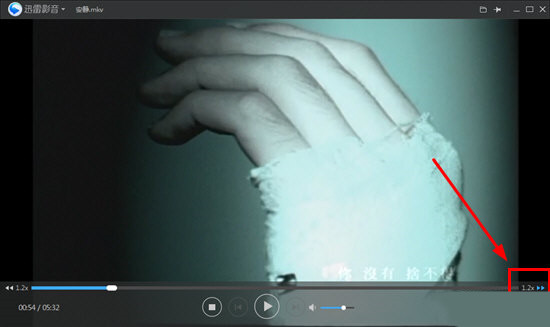
3. 左側の矢印を数回クリックすると、「0.8X」が表示され、ビデオが 0.8 倍の速度で再生されます。つまり、ビデオが元のビデオよりも遅い速度で再生されることを示します。
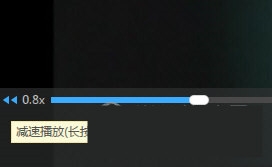
4. 両側の矢印に数字がない場合は、ビデオが正常に再生されていることを意味し、好みに応じて調整できます。

5. 編集者が試してみましたが、本当に速かったです!
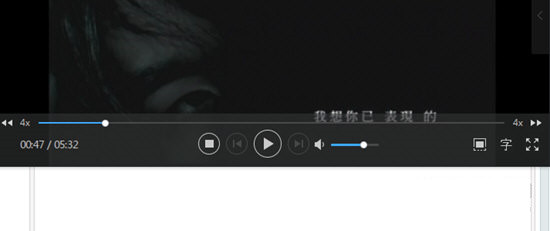
以上がThunder Video でビデオを倍速で見るにはどうすればよいですか? Thunder Video 設定複数再生チュートリアルの詳細内容です。詳細については、PHP 中国語 Web サイトの他の関連記事を参照してください。